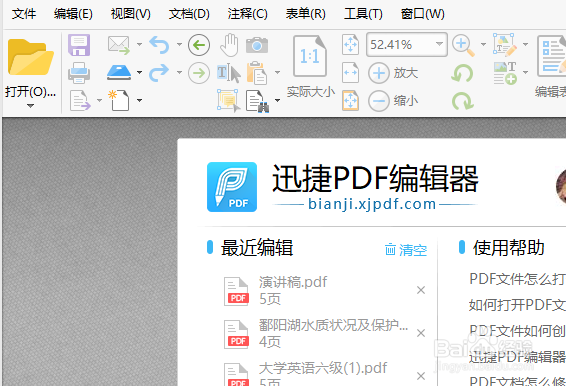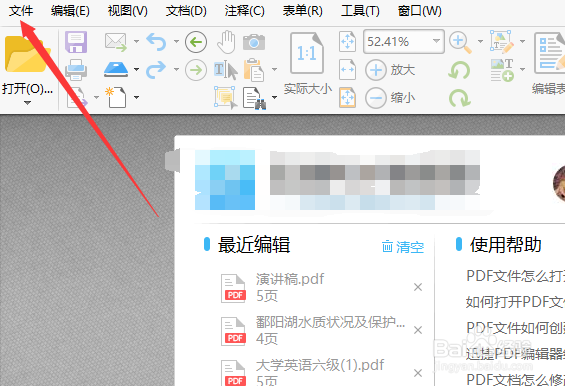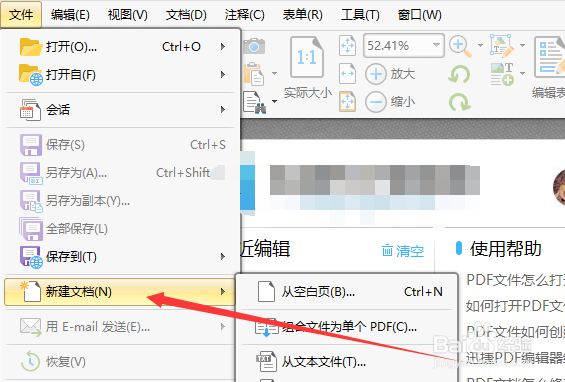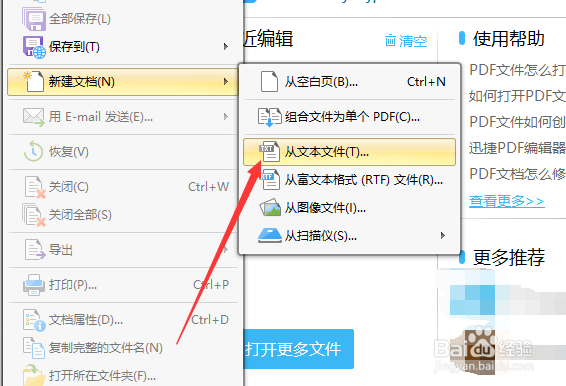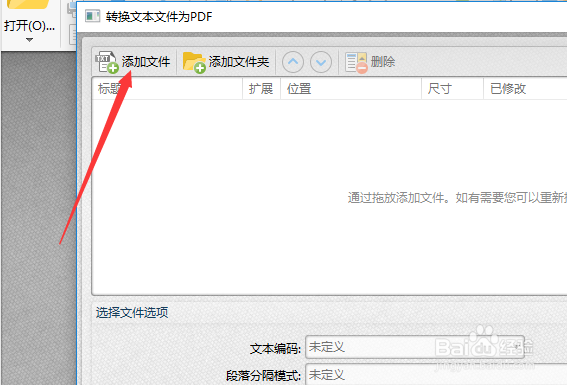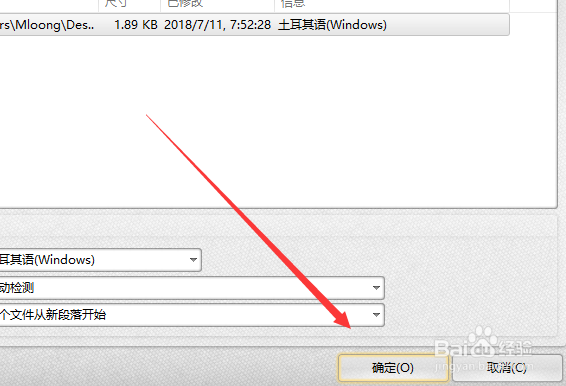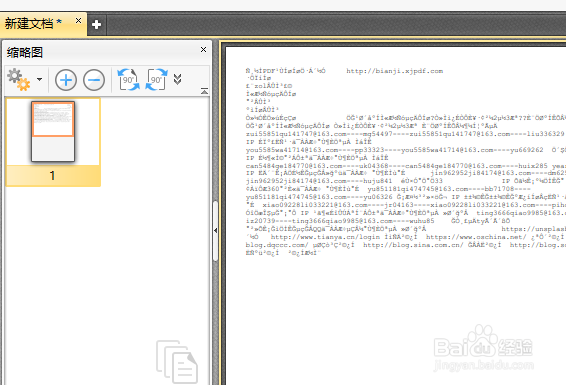从TXT新建PDF文档教程
1、百度搜索PDF编辑器下载到电脑,安装完成之后,打开PDF编辑器。
2、打开PDF编辑器界面后,在页面的左上方找到文件选项。
3、点击文件选项,会出现下拉菜单,在这里的下拉菜单中选择新建文档选项。
4、选择新建文档之后,在选择新建文档下的从文本文件新建。
5、点击从文本文件新建会艚硒渤恨弹出一个从文本文件新建的窗口,在这个窗口,添加需要从TXT新建为PDF文件的TXT文件。
6、选择完成之后,页面上会出现选择的TXT文档,最后点击右下方的确定键就可以了。
7、完成以上步骤之后,返回到的页面,就是从TXT新建的PDF文档,本次操作就完成了。
声明:本网站引用、摘录或转载内容仅供网站访问者交流或参考,不代表本站立场,如存在版权或非法内容,请联系站长删除,联系邮箱:site.kefu@qq.com。
阅读量:96
阅读量:64
阅读量:95
阅读量:68
阅读量:37